Wer das internationale Urheberrecht an einem Werk, einer Marke oder anderem geistigen Eigentum besitzt, kann dies durch ein vorangestelltes Copyright-Zeichen © symbolisieren. Wie ihr das Copyright-Symbol unter Windows und macOS sowie in Office-Programmen wie Word und Excel einfügen könnt, erfahrt ihr hier.
Symbole und Sonderzeichen, die wir nicht alltäglich verwenden, können häufig über verschiedene Wege eingefügt werden. Je nach Betriebssystem und Programm sind diese aber unterschiedlich. Wir haben euch hier die typischen Tastenkombinationen sowie einige weitere Tipps zusammengefasst.
Copyright-Zeichen am PC (Windows & macOS) einfügen
Je nachdem, ob ihr Windows oder macOS als Betriebssystem nutzt, gibt es verschiedene Tastenkombinationen, um das ©-Symbol zu schreiben. Wenn ihr euch keine Tastenkombinationen merken wollt, könnt ihr das Copyright-Symbol natürlich auch direkt von dieser Webseite kopieren.
macOS
Mit einem Apple-Computer schreibt ihr das Copyright-Zeichen auf der deutschen Tastatur einfach mit der Tastenkombination: Alt + G. Nutzt ihr die schweizer Tastenbelegung, müsst ihr die Tastenkombination Alt + Cverwenden.
Dazu wandelt macOS in einigen Programmen auch ein c in Klammern, also (c), automatisch in das Copyright-Symbol um.
Windows
Bei der deutschen Tastenbelegung von Windows gibt es leider keine kurze Tastenkombinationen, um ein Copyright-Zeichen einzufügen. Wenn eure Tastatur oder euer Laptop über ein Nummernblock verfügt, könnt ihr aber zumindest folgende Kombination verwenden:
- Alt + 0 1 6 9 (auf dem Ziffernblock)
Statt sich diese Zahlenkombination zu merken, ist es einfacher in Windows 10 & 11 mit der Tastenkombination Win + . die Emoji- und Sonderzeichentastatur zu öffnen. Klickt auf den Reiter „Ω Symbole“, unter „< Allg. Interpunktionszeichen“ findet ihr neben dem Copyright-Zeichen auch andere Marken- und Urheberrechts-Symbole.
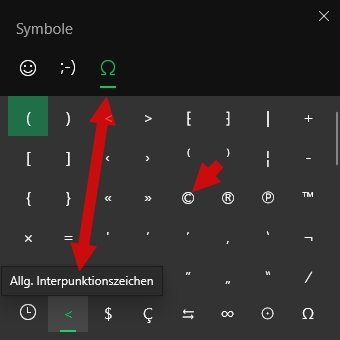
Copyright-Symbol in Microsoft Office & LibreOffice einfügen
Microsoft Office (Word, Excel & Co)
Standardmäßig könnt ihr bei den Programmen von Microsoft Office eine der folgenden Tastenkombination verwenden:
- Strg + Alt + C
- Alt Gr + C
Sollte dies nicht funktionieren, nutzt einfach den nächsten Tipp.
LibreOffice (& Microsoft Office)
Ihr findet in den Tabellen- und Textverarbeitungsprogrammen von Microsoft und der Document Foundation das hilfreiche Symbol- und Sonderzeichenmenü. In diesem findet ihr alle Sonderzeichen und Symbole, die euer Office-Programm unterstützt. Klickt dazu einfach auf den Reiter „Einfügen“ und dann:
- Microsoft Office: Auf „Ω Symbol“ → „Ω Weitere Symbole...“
- LibreOffice: Direkt auf „Sonderzeichen...“
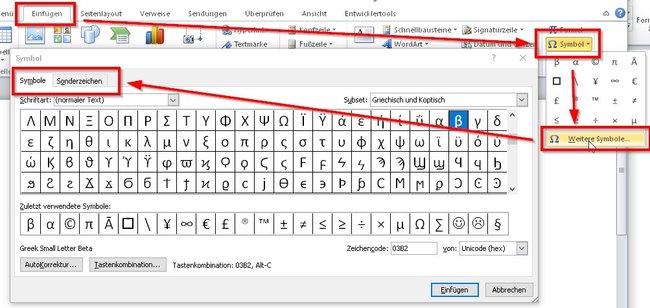
So findet ihr alle Sonderzeichen – 5 Tipps für Microsoft Word:
